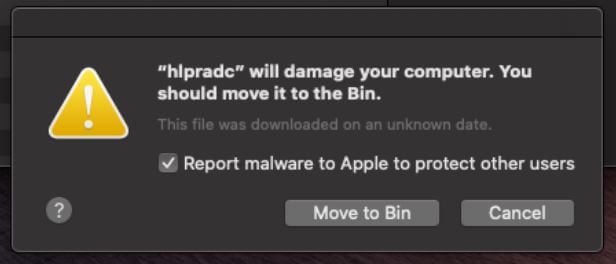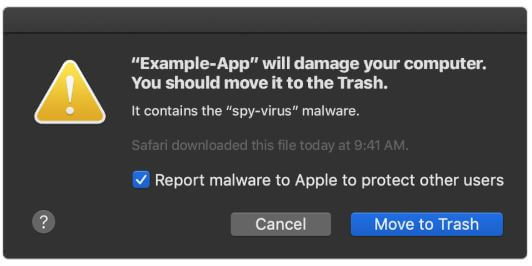Quando il messaggio “Hlpradc danneggerà il computer” continua a comparire di nuovo e di nuovo sul vostro Mac, si dovrebbe verificare il sistema operativo per tutti i file nocivi presenti. Questo messaggio persistente stato segnalato a molestare gli utenti Mac che hanno installato inavvertitamente un'applicazione potenzialmente indesiderata sui loro computer. L'idea principale dietro hlpradc è la creazione di più diversi tipi di file e di oggetti su computer. Poi queste voci malevoli possono essere utilizzati per la raccolta di informazioni diverse e l'installazione di software dannoso.

Sommario minaccia
| Nome | Hlpradc |
| Tipo | Virus per Mac OS |
| breve descrizione | Può inserire il tuo Mac e cominciare a visualizzare un messaggio di errore, sostenendo che un file è dannoso e deve essere spostato a Bin. |
| Sintomi | Un messaggio di errore sostenendo che bloccato hlpradc sul vostro Mac. |
| Metodo di distribuzione | applicazioni canaglia, Siti web danneggiati, annunci dannosi |
| Detection Tool |
Verifica se il tuo sistema è stato interessato da malware
Scarica
Combo Cleaner
|
Esperienza utente | Iscriviti alla nostra Forum per discutere Hlpradc. |

Hlpradc Virus – Come ho ricevuto It e che cosa fa?
Il nostro team ha rilevato che messaggio di errore hlpradc insieme a navlibx e molti altri messaggi appartengono alla cosiddetta “Danneggerà il computer”Serie di errori. Questi messaggi sono dotate di un nome di file o un nome dell'applicazione tra parentesi, per esempio “hlpradc” seguito dal messaggio “Sarà danneggiare il computer.” Ecco una foto del fastidioso “hlpradc danneggerà il computer” messaggio pop-up che è attualmente una minaccia in evoluzione:
Tutto errore hlpradc messaggio legge è:
hlpradc danneggerà il computer. Si dovrebbe spostarlo nel Bin.
Il file è stato scaricato in una data sconosciuta.
Segnala il malware per Apple per proteggere gli altri utenti.
Il messaggio è così persistente che ogni volta che si fa clic su pulsante Sposta Bin si tratta appena tornato. L'idea principale di questo rilevamento degli errori è quello di segnalare per un file che può esporre la MacOS a rischio di infezione da malware. Apparentemente, è stato progettato per assomigliare alla finestra di notifica ufficiale generato dal Gatekeeper tecnologia built-in. Gatekeeper è una tecnologia progettata per MacOS impedire l'installazione di software inavvertitamente spazzatura.
Ecco ciò che pop-up sarà generato dal Gatekeeper quando rileva un app con firma sviluppatore revocato o certo il malware specifico che è presente nelle definizioni di malware di Apple:
L'improvvisa apparizione di un messaggio virus hlpradc su prevale su dispositivi Mac che eseguono l'ultimo aggiornamento del sistema operativo noto come Catalina. Ma che cosa sta causando il messaggio hlpradc a pop-up sullo schermo?
Helpermcp può essere un app è sceso in silenzio da un altro programma potenzialmente indesiderato come Avanzate Mac Cleaner, Mac Cleanup Pro, etc. Esso non può avere alcun meccanismo apparente per essere lanciato, ma solo file tratti. Alcuni file associati a questa minaccia possono essere trovati ed eliminati dai seguenti percorsi delle cartelle:
- ~ / Library / Application Support / ADC / hlpradc
- ~ / Library / Application Support / ADC / com.adscleaner.hlpradc.plist
- ~ / Library / LaunchAgents / com.adscleaner.hlpradc.plist
software in esecuzione che non è stato autorizzato da uno sviluppatore di fiducia può esporre il computer e le informazioni personali di malware in grado di danneggiare il tuo Mac o compromettere la tua privacy. Quindi è meglio prendere in considerazione l'immediata rimozione del virus hlpradc e file associati dal Mac interessata.

Rimuovere Hlpradc virus dal vostro Mac
Sfortunatamente, file hlpradc e associati non possono essere disinstallati semplicemente chiudendo il browser e trascinando l'applicazione indesiderata nel Cestino. Se si desidera rimuovere il virus hlpradc dal Mac OS in pieno si consiglia di utilizzare una specifica anti-malware per Mac. L'obiettivo principale di tale programma è quello di eseguire la scansione del sistema operativo e terminare i file con comportamenti dannosi. Sarà anche ripulire qualsiasi codice maligno nei repository. Con un programma specifico anti-malware, youр Mac saranno protetti meglio in futuro.
Passaggi da preparare prima della rimozione:
Prima di iniziare a seguire i passi di seguito, Essere informati che si deve prima fare le seguenti operazioni preliminari:
- Eseguire il backup dei file nel caso in cui il peggio accade.
- Assicurarsi di avere un dispositivo con queste istruzioni su standy.
- Armatevi di pazienza.
- 1. Cerca malware per Mac
- 2. Disinstallare le app rischiose
- 3. Pulisci i tuoi browser
Passo 1: Cerca e rimuovi i file Hlpradc dal tuo Mac
Quando si trovano ad affrontare problemi sul vostro Mac come un risultato di script indesiderati e programmi come Hlpradc, il modo consigliato di eliminare la minaccia è quello di utilizzare un programma anti-malware. SpyHunter per Mac offre funzionalità di sicurezza avanzate insieme ad altri moduli che miglioreranno la sicurezza del tuo Mac e la proteggeranno in futuro.

Guida rapida e semplice alla rimozione di video malware per Mac
Passo bonus: Come rendere il tuo Mac più veloce?
Le macchine Mac mantengono probabilmente il sistema operativo più veloce in circolazione. Ancora, I Mac a volte diventano lenti e lenti. La guida video di seguito esamina tutti i possibili problemi che possono portare il tuo Mac a essere più lento del solito, nonché tutti i passaggi che possono aiutarti a velocizzare il tuo Mac.
Passo 2: Disinstalla Hlpradc e rimuovi file e oggetti correlati
1. Colpire il ⇧ + ⌘ + U chiavi per aprire Utilità. Un altro modo è fare clic su "Vai" e quindi su "Utilità", come l'immagine qui sotto mostra:

2. Trova Activity Monitor e fai doppio clic su di esso:

3. Nel sguardo Activity Monitor per eventuali processi sospetti, appartenenti o relativi a Hlpradc:


4. Clicca sul "Andare" nuovamente il pulsante, ma questa volta seleziona Applicazioni. Un altro modo è con i pulsanti ⇧+⌘+A.
5. Nel menu Applicazioni, cercare qualsiasi applicazione sospetto o un'applicazione con un nome, simile o identico a Hlpradc. Se lo trovate, fare clic con il tasto destro sull'app e selezionare "Sposta nel cestino".

6. Selezionare conti, dopo di che cliccare sul elementi di login preferenza. Il Mac ti mostrerà un elenco di elementi che si avvia automaticamente quando si accede. Cercare eventuali applicazioni sospette identici o simili a Hlpradc. Seleziona l'app di cui vuoi interrompere l'esecuzione automatica, quindi seleziona su Meno (“-“) icona per nasconderlo.
7. Rimuovi manualmente eventuali file rimanenti che potrebbero essere correlati a questa minaccia seguendo i passaggi secondari di seguito:
- Vai a mirino.
- Nella barra di ricerca digitare il nome della app che si desidera rimuovere.
- Al di sopra della barra di ricerca cambiare i due menu a tendina per "File di sistema" e "Sono inclusi" in modo che è possibile vedere tutti i file associati con l'applicazione che si desidera rimuovere. Tenete a mente che alcuni dei file non possono essere correlati al app in modo da essere molto attenti che i file si elimina.
- Se tutti i file sono correlati, tenere il ⌘ + A per selezionare loro e poi li di auto "Trash".
Nel caso in cui non è possibile rimuovere Hlpradc via Passo 1 sopra:
Nel caso in cui non è possibile trovare i file dei virus e gli oggetti nelle applicazioni o altri luoghi che abbiamo sopra riportati, si può cercare manualmente per loro nelle Biblioteche del Mac. Ma prima di fare questo, si prega di leggere il disclaimer qui sotto:
1. Clicca su "Andare" e poi "Vai alla cartella" come mostrato sotto:

2. Digitare "/Library / LauchAgents /" e fai clic su Ok:

3. Eliminare tutti i file dei virus che hanno simili o lo stesso nome di Hlpradc. Se credete che ci sia tale file non, non eliminare nulla.

È possibile ripetere la stessa procedura con le seguenti altre directory Biblioteca:
→ ~ / Library / LaunchAgents
/Library / LaunchDaemons
Mancia: ~ è lì apposta, perché porta a più LaunchAgents.
Passo 3: Rimuovere Hlpradc - estensioni legate da Safari / Cromo / Firefox









Hlpradc-FAQ
Cos'è Hlpradc sul tuo Mac?
La minaccia Hlpradc è probabilmente un'app potenzialmente indesiderata. C'è anche una possibilità a cui potrebbe essere correlato Malware per Mac. Se è così, tali app tendono a rallentare in modo significativo il tuo Mac e visualizzare annunci pubblicitari. Potrebbero anche utilizzare cookie e altri tracker per ottenere informazioni di navigazione dai browser web installati sul tuo Mac.
I Mac possono prendere virus?
Sì. Tanto quanto qualsiasi altro dispositivo, I computer Apple ricevono malware. I dispositivi Apple potrebbero non essere un bersaglio frequente il malware autori, ma stai certo che quasi tutti i dispositivi Apple possono essere infettati da una minaccia.
Quali tipi di minacce esistono per Mac?
Secondo la maggior parte dei ricercatori di malware ed esperti di sicurezza informatica, il tipi di minacce che attualmente possono infettare il tuo Mac possono essere programmi antivirus non autorizzati, adware o dirottatori (PUP), Cavalli di Troia, ransomware e malware crittografico.
Cosa fare se ho un virus Mac, Like Hlpradc?
Niente panico! Puoi sbarazzarti facilmente della maggior parte delle minacce Mac isolandole prima e poi rimuovendole. Un modo consigliato per farlo è utilizzare un fornitore affidabile software di rimozione malware che può occuparsi della rimozione automaticamente per te.
Esistono molte app anti-malware per Mac tra cui puoi scegliere. SpyHunter per Mac è una delle app anti-malware per Mac consigliate, che può eseguire la scansione gratuitamente e rilevare eventuali virus. Ciò consente di risparmiare tempo per la rimozione manuale che altrimenti sarebbe necessario eseguire.
How to Secure My Data from Hlpradc?
Con poche semplici azioni. Innanzitutto, è imperativo seguire questi passaggi:
Passo 1: Trova un computer sicuro e collegalo a un'altra rete, non quello in cui è stato infettato il tuo Mac.
Passo 2: Cambiare tutte le password, a partire dalle password della posta elettronica.
Passo 3: consentire autenticazione a due fattori per la protezione dei tuoi account importanti.
Passo 4: Chiama la tua banca a modificare i dati della carta di credito (codice segreto, eccetera) se hai salvato la tua carta di credito per lo shopping online o hai svolto attività online con la tua carta.
Passo 5: Assicurati che chiama il tuo ISP (Provider o operatore Internet) e chiedi loro di cambiare il tuo indirizzo IP.
Passo 6: Cambia il tuo Password Wi-Fi.
Passo 7: (Opzionale): Assicurati di scansionare tutti i dispositivi collegati alla tua rete alla ricerca di virus e ripeti questi passaggi per loro se sono interessati.
Passo 8: Installa anti-malware software con protezione in tempo reale su ogni dispositivo che hai.
Passo 9: Cerca di non scaricare software da siti di cui non sai nulla e stai alla larga siti web di bassa reputazione generalmente.
Se segui queste raccomandazioni, la tua rete e i dispositivi Apple diventeranno significativamente più sicuri contro qualsiasi minaccia o software invasivo delle informazioni e saranno privi di virus e protetti anche in futuro.
Altri suggerimenti che puoi trovare sul nostro Sezione Virus MacOS, dove puoi anche porre domande e commentare i tuoi problemi con il Mac.
Informazioni sulla ricerca Hlpradc
I contenuti che pubblichiamo su SensorsTechForum.com, questa guida alla rimozione di Hlpradc inclusa, è il risultato di ricerche approfondite, duro lavoro e la dedizione del nostro team per aiutarti a rimuovere il problema specifico di macOS.
Come abbiamo condotto la ricerca su Hlpradc?
Si prega di notare che la nostra ricerca si basa su un'indagine indipendente. Siamo in contatto con ricercatori di sicurezza indipendenti, grazie al quale riceviamo aggiornamenti quotidiani sulle ultime definizioni di malware, compresi i vari tipi di minacce per Mac, in particolare adware e app potenzialmente indesiderate (soddisfatto).
Inoltre, la ricerca dietro la minaccia Hlpradc è supportata da VirusTotal.
Per comprendere meglio la minaccia rappresentata dal malware per Mac, si prega di fare riferimento ai seguenti articoli che forniscono dettagli informati.